Report
Share
Download to read offline
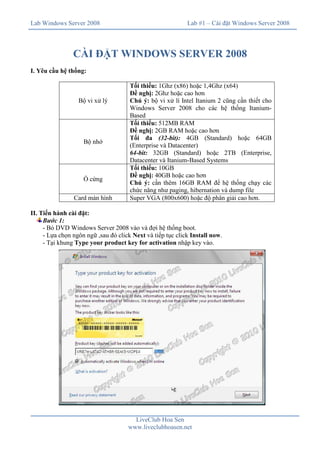
Recommended
More Related Content
What's hot
What's hot (19)
Pdfbài 5 bảo trì và tối ưu windows bảo trì sự cố máy tính-mastercode.vn

Pdfbài 5 bảo trì và tối ưu windows bảo trì sự cố máy tính-mastercode.vn
Viewers also liked
Viewers also liked (17)
Lab 2 nâng cấp windows server 2003 lên windows server 2008 

Lab 2 nâng cấp windows server 2003 lên windows server 2008
Similar to Lab 1 cài đặt windows server 2008
Similar to Lab 1 cài đặt windows server 2008 (20)
Lab 2 nâng cấp windows server 2003 lên windows server 2008 .pdf

Lab 2 nâng cấp windows server 2003 lên windows server 2008 .pdf
Part 19 install windows - sysprep -www.key4_vip.info

Part 19 install windows - sysprep -www.key4_vip.info
Cài đặt exchange server 2013 cùng domain với exchange server 2007

Cài đặt exchange server 2013 cùng domain với exchange server 2007
Bài 2 Cài đặt Windows Server 2008 - Giáo trình FPT

Bài 2 Cài đặt Windows Server 2008 - Giáo trình FPT
Hướng dẫn cài đặt windows server 2008 cơ bản cho người mới bắt đầu.

Hướng dẫn cài đặt windows server 2008 cơ bản cho người mới bắt đầu.
Cài đặt ubuntu server cho main supermicro x9 scl trên raid intel

Cài đặt ubuntu server cho main supermicro x9 scl trên raid intel
Cài đặt ubuntu server cho main supermicro x9 scl trên raid intel

Cài đặt ubuntu server cho main supermicro x9 scl trên raid intel
More from tinhban269
More from tinhban269 (20)
Lab 1 cài đặt windows server 2008
- 1. Lab Windows Server 2008 Lab #1 – Cài đặt Windows Server 2008 CÀI ĐẶT WINDOWS SERVER 2008 I. Yêu cầu hệ thống: Bộ vi xử lý Bộ nhớ Ổ cứng Card màn hình Tối thiểu: 1Ghz (x86) hoặc 1,4Ghz (x64) Đề nghị: 2Ghz hoặc cao hơn Chú ý: bộ vi xử lí Intel Itanium 2 cũng cần thiết cho Windows Server 2008 cho các hệ thống ItaniumBased Tối thiểu: 512MB RAM Đề nghị: 2GB RAM hoặc cao hơn Tối đa (32-bit): 4GB (Standard) hoặc 64GB (Enterprise và Datacenter) 64-bit: 32GB (Standard) hoặc 2TB (Enterprise, Datacenter và Itanium-Based Systems Tối thiểu: 10GB Đề nghị: 40GB hoặc cao hơn Chú ý: cần thêm 16GB RAM để hệ thống chạy các chức năng như paging, hibernation và dump file Super VGA (800x600) hoặc độ phân giải cao hơn. II. Tiến hành cài đặt: Bước 1: - Bỏ DVD Windows Server 2008 vào và đợi hệ thống boot. - Lựa chọn ngôn ngữ ,sau đó click Next và tiếp tục click Install now. - Tại khung Type your product key for activation nhập key vào. LiveClub Hoa Sen www.liveclubhoasen.net
- 2. Lab Windows Server 2008 Lab #1 – Cài đặt Windows Server 2008 - Click Next để tiếp tục. Bước 2: - Tại khung các phiên bản Windows Server 2008,bạn chọn Windows Server 2008 Enterprise (Full Installation) và chọn I have selected the edition of Windows that I purchased. - Click Next để tiếp tục. Bước 3: - Tại bảng các điều khoản bạn click vào I accept the license terms ,sau đó click Next. - Tại bảng lựa chọn các kiểu cài đặt thích hợp bạn có thể chọn Upgrade nếu muốn nâng cấp,và chọn Custom(advanced) để cài đặt một phiên bản mới. - Sau đó chọn các kiểu thao tác lên ổ đĩa cứng như New,Delete,Format…v.v… - Sau đó click Next. LiveClub Hoa Sen www.liveclubhoasen.net
- 3. Lab #1 – Cài đặt Windows Server 2008 Lab Windows Server 2008 Và đợi quá trình cài đặt hoàn tất.. - Sau khi cài đặt xong hệ thống sẽ khởi động lại. Bước 4: - Lúc này bạn cần phải thiết lập password cho Administrator vì hiện tại mặc định password sau khi cài đặt là password trắng.Bạn khởi động lại và click vào Administrator. - Lúc này hệ thống sẽ yêu cầu bạn thay đổi password. - Click OK. LiveClub Hoa Sen www.liveclubhoasen.net
- 4. Lab Windows Server 2008 Lab #1 – Cài đặt Windows Server 2008 Bước 5: Thiết lập password cho tài khoản Administrator. - Gõ password xong ấn Enter.Hệ thống sẽ báo cho bạn biết rằng password đã được thiết lập bằng dòng thông báo “ Your password has been changed “ .Click OK để hoàn tất. - Và như vậy bạn đã hoàn tất quá trình cài đặt Windows Server 2008 Enterprise. LiveClub Hoa Sen www.liveclubhoasen.net